Azure Site Recovery ile SQL Server VM'sini Azure içinde başka bir bölgeye taşıma
Şunlar için geçerlidir: Azure VM'de SQL Server
Bu makalede, SQL Server sanal makinenizi (VM) Azure'da bir bölgeden diğerine geçirmek için Azure Site Recovery'nin nasıl kullanılacağı öğretilir.
SQL Server VM'sini farklı bir bölgeye taşımak için aşağıdakileri yapmanız gerekir:
- Hazırlanıyor: Hem kaynak SQL Server VM'nizin hem de hedef bölgenizin taşıma için yeterince hazır olduğunu onaylayın.
- Yapılandırma: SQL Server VM'nizi taşımak için Azure Site Recovery kasası içinde çoğaltılmış bir nesne olması gerekir. SQL Server VM'nizi Azure Site Recovery kasasına eklemeniz gerekir.
- Test: SQL Server VM'sinin geçirilmesi için kaynak bölgeden çoğaltılan hedef bölgeye yük devretme gerekir. Taşıma işleminin başarılı olmasını sağlamak için, önce SQL Server VM'nizin hedef bölgeye başarıyla yük devredebildiğini test etmeniz gerekir. Bu, sorunları ortaya çıkarmaya yardımcı olur ve gerçek taşımayı gerçekleştirirken bunları önler.
- Taşıma: Yük devretme testiniz başarılı olduktan ve SQL Server VM'nizi geçirmenin güvenli olduğunu bildiğinizde, VM'nin hedef bölgeye taşınmasını gerçekleştirebilirsiniz.
- Temizleme: Faturalama ücretlerinden kaçınmak için SQL Server VM'sini kasadan ve kaynak grubunda kalan gereksiz kaynakları kaldırın.
Önkoşulları doğrulama
- Kaynak bölgenizden hedef bölgenize geçişin desteklendiğini onaylayın.
- Senaryo mimarisini ve bileşenlerinin yanı sıra destek sınırlamalarını ve gereksinimlerini gözden geçirin.
- Hesap izinlerini doğrulayın. Ücretsiz Azure hesabınızı oluşturduysanız aboneliğinizin yöneticisi siz olursunuz. Abonelik yöneticisi değilseniz, ihtiyacınız olan izinleri atamak için yöneticiyle birlikte çalışın. Azure Site Recovery kullanarak bir VM için çoğaltmayı etkinleştirmek ve verileri kopyalamak için aşağıdakilere sahip olmanız gerekir:
- VM oluşturma izinleri. Sanal Makine Katkıda Bulunanı yerleşik rolü şu izinlere sahiptir:
- Seçili kaynak grubunda VM oluşturma izinleri.
- Seçili sanal ağda VM oluşturma izinleri.
- Seçili depolama hesabına yazma izinleri.
- Azure Site Recovery işlemlerini yönetme izinleri. Site Recovery Katkıda Bulunanı rolü, Bir Kurtarma Hizmetleri kasasında Site Recovery işlemlerini yönetmek için gereken tüm izinlere sahiptir.
- VM oluşturma izinleri. Sanal Makine Katkıda Bulunanı yerleşik rolü şu izinlere sahiptir:
- SQL sanal makineleri kaynağının taşınması desteklenmez. SQL IaaS Aracısı uzantısını taşımayı planladığınız hedef bölgeye yeniden yüklemeniz gerekir. Kaynaklarınızı abonelikler veya kiracılar arasında taşıyorsanız, geçirilen SQL Server VM'nizi SQL IaaS Aracısı uzantısına kaydetmeye çalışmadan önce aboneliğinizi kaynak sağlayıcısına kaydettiğinizden emin olun.
Taşımaya hazırlanma
Taşıma için hem kaynak SQL Server VM'sini hem de hedef bölgeyi hazırlayın.
Kaynak SQL Server VM'sini hazırlama
- Taşımak istediğiniz SQL Server VM'sinde en son kök sertifikaların tümünün olduğundan emin olun. En son kök sertifikalar orada değilse, güvenlik kısıtlamaları hedef bölgeye veri kopyalamayı engeller.
- Windows VM'leri için, tüm güvenilen kök sertifikaların makinede olması için en son Windows güncelleştirmelerinin tümünü VM'ye yükleyin. Bağlantısı kesilmiş bir ortamda, kuruluşunuz için standart Windows Update ve sertifika güncelleştirme işlemini izleyin.
- Linux VM'leri için, Vm'de en son güvenilen kök sertifikaları ve sertifika iptal listesini almak için Linux dağıtımcınız tarafından sağlanan yönergeleri izleyin.
- Taşımak istediğiniz VM'lerin ağ bağlantısını denetlemek için kimlik doğrulama ara sunucusu kullanmadığınızdan emin olun.
- Taşımaya çalıştığınız VM'nin İnternet erişimi yoksa veya giden erişimi denetlemek için bir güvenlik duvarı ara sunucusu kullanıyorsa gereksinimleri denetleyin.
- Kaynak ağ düzenini ve kullanmakta olduğunuz tüm kaynakları belirleyin. Buna yük dengeleyiciler, ağ güvenlik grupları (NSG) ve genel IP'ler dahildir ancak bunlarla sınırlı değildir.
Hedef bölgeyi hazırlama
- Azure aboneliğinizin, olağanüstü durum kurtarma için kullanılan hedef bölgede VM'ler oluşturmanıza izin verdiğinden emin olun. Gerekli kotayı sağlamak için desteğe başvurun.
- Aboneliğinizde kaynak VM'lerinizle eşleşen boyuta sahip VM'leri desteklemek için yeterli kaynak olduğundan emin olun. Verileri hedefe kopyalamak için Site Recovery kullanıyorsanız, Site Recovery aynı boyutu veya hedef VM için mümkün olan en yakın boyutu seçer.
- Kaynak ağ düzeninde tanımlanan her bileşen için bir hedef kaynak oluşturduğunuzdan emin olun. Bu adım, VM'lerinizin kaynak bölgede sahip olduğunuz hedef bölgede bulunan tüm işlevlere ve özelliklere sahip olduğundan emin olmak için önemlidir.
- Kaynak VM için çoğaltmayı etkinleştirdiğinizde Azure Site Recovery otomatik olarak bir sanal ağ bulur ve oluşturur. Ayrıca, çoğaltmayı etkinleştirmek için önceden bir ağ oluşturabilir ve bunu kullanıcı akışındaki VM'ye atayabilirsiniz. Hedef bölgede başka kaynakları el ile oluşturmanız gerekir.
- Kaynak VM yapılandırmasına göre sizin için en yaygın olarak kullanılan ağ kaynaklarını oluşturmak için aşağıdaki belgelere bakın:
- Ağ güvenlik grupları
- Yük Dengeleyici
- Genel IP adresi
- Ek ağ bileşenleri için ağ belgelerine bakın.
- Hedef bölgeye son taşıma işlemini gerçekleştirmeden önce yapılandırmayı test etmek istiyorsanız, hedef bölgede el ile üretim dışı bir ağ oluşturun. Üretim ağıyla minimum girişim sağladığından bu adımı öneririz.
Azure Site Recovery kasayı yapılandırma
Aşağıdaki adımlarda, verileri hedef bölgeye kopyalamak için Azure Site Recovery'nin nasıl kullanılacağı gösterilmektedir. Kurtarma Hizmetleri kasasını kaynak bölge dışındaki herhangi bir bölgede oluşturun.
Azure Portal’ında oturum açın.
Gezinti bölmesinin sol üst köşesinden Kaynak oluştur'u seçin.
BT ve Yönetim araçları'nı ve ardından Yedekleme ve Site Recovery'yi seçin.
Temel Bilgiler sekmesindeki Proje ayrıntıları'nın altında, hedef bölgede yeni bir kaynak grubu oluşturun veya hedef bölgede var olan bir kaynak grubunu seçin.
Örnek Ayrıntıları'nın altında kasanız için bir ad belirtin ve ardından açılan listeden hedef Bölgenizi seçin.
Kurtarma Hizmetleri kasanızı oluşturmak için Gözden Geçir + Oluştur'u seçin.
Gezinti bölmesinin sol üst köşesinden Tüm hizmetler'i seçin ve arama kutusuna yazın
recovery services.(İsteğe bağlı olarak) Hızlı gezinti çubuğunuza eklemek için Kurtarma Hizmetleri kasalarının yanındaki yıldızı seçin.
Kurtarma hizmetleri kasaları'nı ve ardından oluşturduğunuz Kurtarma Hizmetleri kasasını seçin.
Genel Bakış bölmesinde Çoğalt'ı seçin.
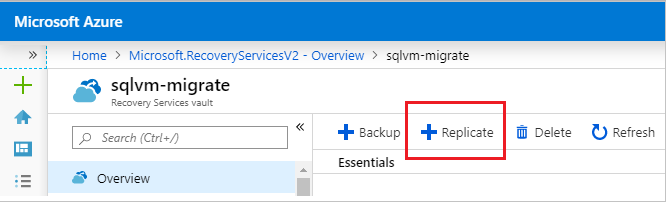
Kaynak'ı ve ardından kaynak olarak Azure'ı seçin. Kaynak VM'lerinizin konumu gibi diğer açılan alanlar için uygun değerleri seçin. Kaynak kaynak grubu alanında yalnızca Kaynak konum bölgesinde bulunan kaynak grupları görünür.
Sanal makineler'i ve ardından geçirmek istediğiniz sanal makineleri seçin. VM seçiminizi kaydetmek için Tamam'ı seçin.
Ayarlar'ı seçin ve ardından açılan listeden Hedef konumunuzu seçin. Bu, daha önce hazırladığınız kaynak grubu olmalıdır.
Çoğaltmayı özelleştirdikten sonra, kaynakları yeni konumda oluşturmak için Hedef kaynak oluştur'u seçin.
Kaynak oluşturma işlemi tamamlandıktan sonra, SQL Server VM'nizin kaynaktan hedef bölgeye çoğaltılmasını başlatmak için Çoğaltmayı etkinleştir'i seçin.
Kurtarma kasanıza gidip Çoğaltılan öğeler'i seçerek ve SQL Server VM'nizin Durumunu görüntüleyerek çoğaltmanın durumunu de kontrol edebilirsiniz. Korumalı durumu, çoğaltmanın tamamlandığını gösterir.
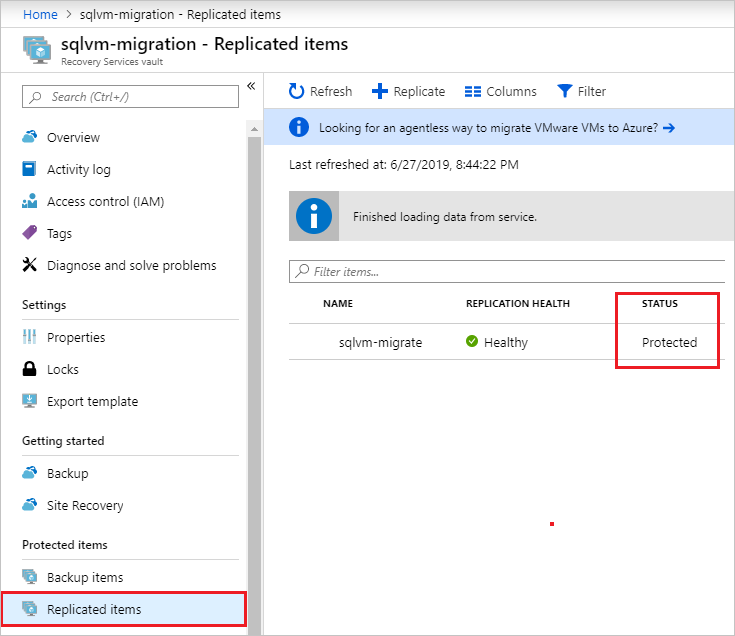
Taşıma işlemini test etme
Aşağıdaki adımlarda, taşıma işlemini test etmek için Azure Site Recovery'nin nasıl kullanılacağı gösterilmektedir.
Azure portalında Kurtarma Hizmetleri kasanıza gidin ve Çoğaltılan öğeler'i seçin.
Taşımak istediğiniz SQL Server VM'sini seçin, Çoğaltma Sistem Durumunun Sağlıklı olarak göründüğünü doğrulayın ve ardından Yük Devretme Testi'ni seçin.
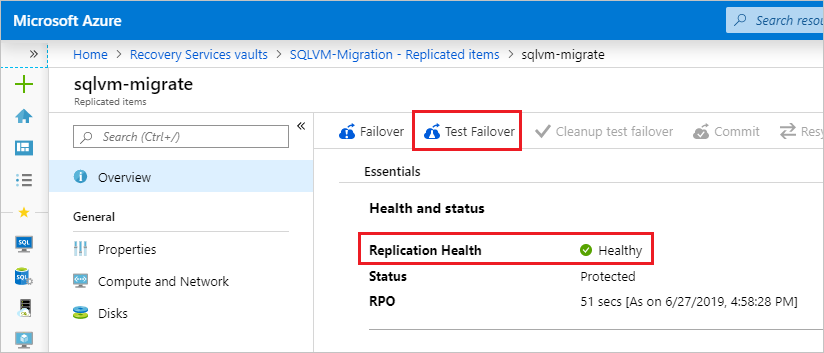
Yük Devretme Testi sayfasında, SQL Server veri tutarlılığını garanti eden tek anlık görüntü türü olduğundan yük devretme için kullanılacak en son uygulamayla tutarlı kurtarma noktasını seçin.
Yük devretmeyi test etmek için Azure sanal ağı altındaki sanal ağı ve ardından Tamam'ı seçin.
Önemli
Yük devretme testi için ayrı bir Azure VM ağı kullanmanızı öneririz. Çoğaltmayı etkinleştirdiğinizde ayarlanan ve vm'lerinizi en sonunda içine taşımak istediğiniz üretim ağını kullanmayın.
İlerleme durumunu izlemek için kasanıza gidin, İzleme'nin altında Site Recovery işleri'ni seçin ve devam eden Yük devretme testi işini seçin.
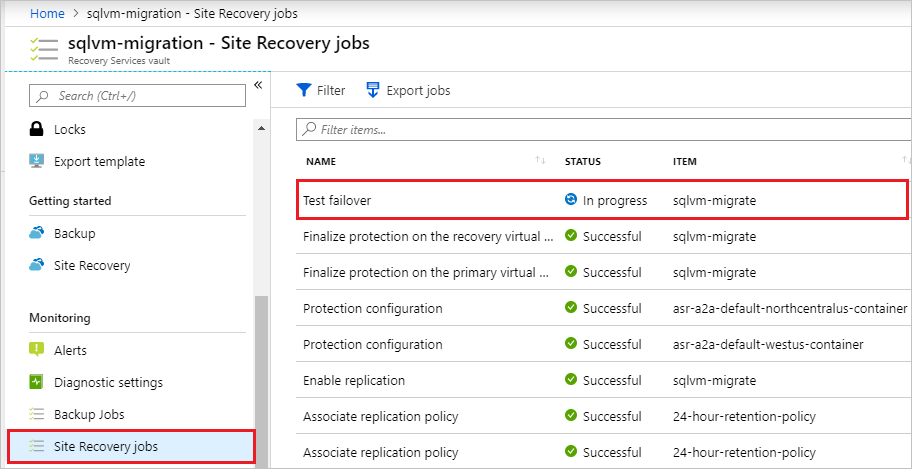
Test tamamlandıktan sonra portalda Sanal makineler'e gidin ve yeni oluşturulan sanal makineyi gözden geçirin. SQL Server VM'sinin çalıştığından, uygun şekilde boyutlandırılmış olduğundan ve uygun ağa bağlı olduğundan emin olun.
Yük devretme testi kaynakları temizlenene kadar Yük Devretme seçeneği gri gösterileceğinden testin bir parçası olarak oluşturulan VM'yi silin. Kasaya geri dönün, Çoğaltılan öğeler'i seçin, SQL Server VM'sini ve ardından Yük devretme testini temizle'yi seçin. Notlar bölümünde testle ilişkili tüm gözlemleri kaydedin ve Test tamamlandı'nın yanındaki onay kutusunu seçin. Yük devretme testi sanal makinelerini silin. Test sonrasında kaynakları temizlemek için Tamam'ı seçin.
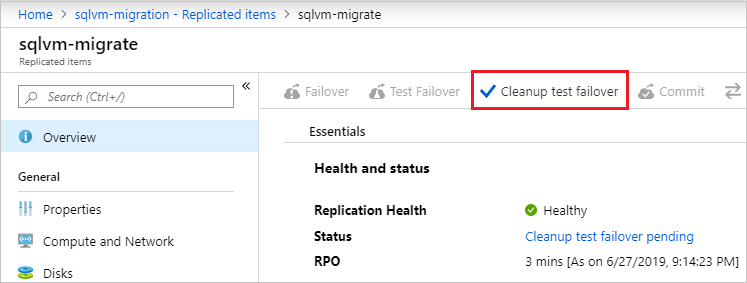
SQL Server VM'sini taşıma
Aşağıdaki adımlarda SQL Server VM'sini kaynak bölgenizden hedef bölgenize nasıl taşıyabileceğiniz gösterilmektedir.
Kurtarma Hizmetleri kasasına gidin, Çoğaltılan öğeler'i, VM'yi ve ardından Yük Devretme'yi seçin.
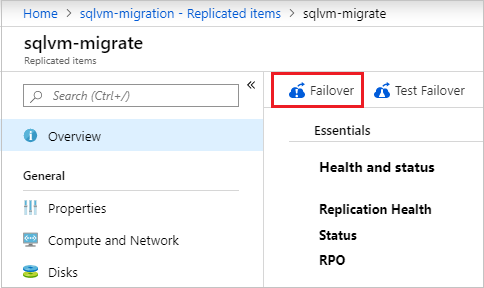
Kurtarma Noktası'nın altında uygulamayla tutarlı en son kurtarma noktasını seçin.
Yük devretmeye başlamadan önce makineyi kapat'ın yanındaki onay kutusunu seçin. Site Recovery, yük devretmeyi tetiklemeden önce kaynak VM'yi kapatmaya çalışır. Kapatma başarısız olsa bile yük devretme devam eder.
Yük devretmeyi başlatmak için Tamam'ı seçin.
Yük devretme işlemini, önceki bölümdeki yük devretme testini izlerken görüntülediğiniz Site Recovery işleri sayfasından izleyebilirsiniz.
İş tamamlandıktan sonra SQL Server VM'sinin hedef bölgede beklendiği gibi görünüp görünmediğini denetleyin.
Kasaya geri dönün, Çoğaltılan Öğeler'i seçin, SQL Server VM'sini seçin ve İşleme'yi seçerek hedef bölgeye taşıma işlemini tamamlayın. İşleme işi bitene kadar bekleyin.
Azure portalında SQL sanal makine yönetilebilirliğini ve uzantıyla ilişkili özellikleri etkinleştirmek için SQL Server VM'nizi SQL IaaS Aracısı uzantısına kaydedin. Daha fazla bilgi için bkz . SQL Server VM'sini SQL IaaS Aracısı uzantısına kaydetme.
Uyarı
SQL Server veri tutarlılığı yalnızca uygulamayla tutarlı anlık görüntülerle garanti edilir. Kilitlenme kurtarma anlık görüntüsü SQL Server veri tutarlılığını garanti etmediğinden en son işlenen anlık görüntü SQL Server yük devretmesi için kullanılamaz.
Kaynak kaynakları temizleme
Fatura ücretlerinden kaçınmak için SQL Server VM'sini kasadan kaldırın ve gereksiz ilişkili kaynakları silin.
Site Recovery kasasına geri dönün, Çoğaltılan öğeler'i seçin ve SQL Server VM'sini seçin.
Çoğaltmayı Devre Dışı Bırak'ı seçin. Korumayı devre dışı bırakmak için bir neden seçin ve ardından çoğaltmayı devre dışı bırakmak için Tamam'ı seçin.
Önemli
Azure Site Recovery çoğaltması için ücret tahsil edilmemesi için bu adımın gerçekleştirilmesi önemlidir.
Kaynak bölgedeki kaynaklardan herhangi birini yeniden kullanma planınız yoksa, tüm ilgili ağ kaynaklarını ve ilgili depolama hesaplarını silin.
Sonraki adımlar
Daha fazla bilgi için aşağıdaki makaleleri inceleyin: